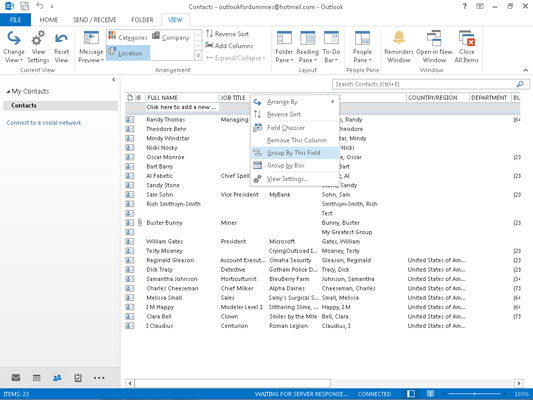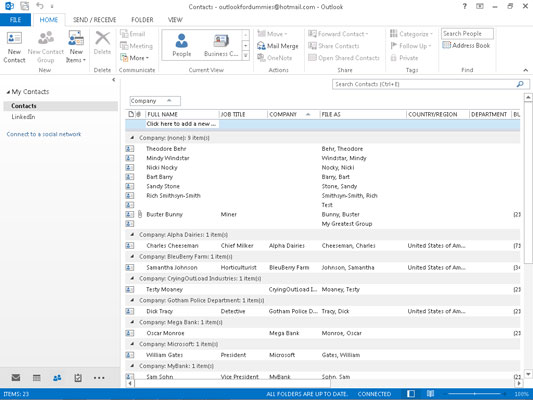Triedenie a zoskupovanie v programe Outlook 2013 je podobné. Oba postupy organizujú položky v tabuľke podľa stĺpcov. Zoskupovanie sa líši od triedenia v tom, že vytvára zhluky podobných položiek, ktoré môžete otvárať alebo zatvárať. Môžete sa pozerať len na trsy, ktoré vás zaujímajú a všetky ostatné trsy ignorovať.
Napríklad, keď vyvažujete svoju šekovú knižku, pravdepodobne zoradíte šeky podľa čísla šeku. Na daňové čas, budete skupina svoje kontroly: Urobíte hromadu kontrol u liečebných nákladov, ďalšie hromadu šekov na dobročinné odpočty a ďalšie hromadu šekov za peniaze, ktoré ste investovali do Z LuckyTemplates knihách.
Potom môžete sčítať sumy, ktoré ste minuli v každej kategórii, a zadať tieto údaje do daňového priznania.
Najrýchlejším spôsobom zoskupenia položiek je kliknúť pravým tlačidlom myši na hlavičku stĺpca, podľa ktorého chcete zoskupiť, a potom vybrať položku Zoskupiť podľa tohto poľa. Automaticky sa zobrazí pole Zoskupiť podľa a názov poľa, ktoré ste vybrali, sa automaticky zobrazí v poli Zoskupiť podľa. Nie je to uhladené?
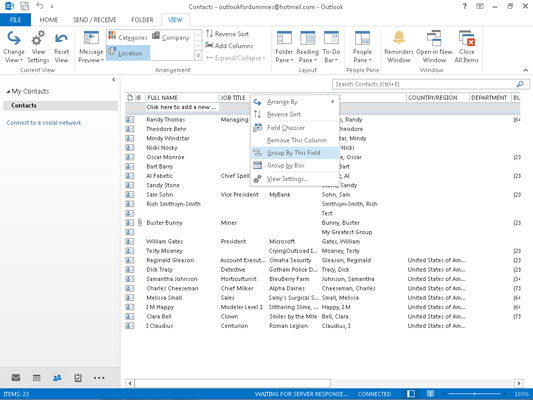
Zobrazte zoskupené položky v programe Outlook 2013
Skupinové zobrazenie zobrazuje názvy stĺpcov, ktoré ste použili na vytvorenie zoskupeného zobrazenia. Ak kliknete na ikonu Kontakty a vyberiete zobrazenie Zoznam (ktoré zoskupuje vaše kontakty podľa spoločnosti), na ľavej strane zoznamu sa zobrazí skupina trojuholníkových ikon.
Vedľa každej ikony sa zobrazí slovo Spoločnosť, pretože toto je stĺpec, v ktorom je zobrazenie zoskupené. Vedľa slova Spoločnosť sa zobrazí názov spoločnosti; zoskupené zobrazenie má samostatnú sekciu pre každú spoločnosť v zozname.
Ikona na ľavom konci slova Company ukazuje buď priamo doprava, alebo nadol a doprava.
-
Ikona smerujúca priamo doprava znamená, že toho je možné vidieť viac: Kliknutím na ňu zobrazíte ďalšie položky, ktoré patria do skupiny.
-
Trojuholník naklonený nadol a doprava znamená, že už nie je nič vidieť; to, čo vidíte, je to, čo dostanete v tejto skupine.
Ak kliknete na názov spoločnosti, ale nie na ikonu, vyberiete celú skupinu. Skupinu môžete vymazať, ak vyberiete názov spoločnosti a stlačíte Delete. Keď je vybratý skupinový panel, je zvýraznený modrou farbou, aby sa odlíšil od ostatných.
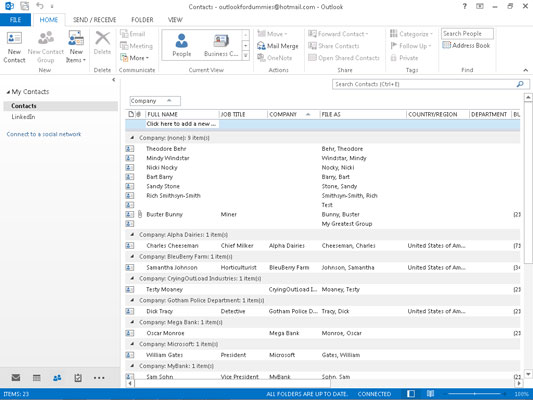
Zobrazte nadpisy iba v programe Outlook 2013
Môžete kliknúť na každý trojuholník jeden po druhom, čím otvoríte a zatvoríte jednotlivé skupiny, alebo môžete otvoriť alebo zatvoriť všetky skupiny súčasne.
Ak chcete otvoriť alebo zatvoriť skupiny, postupujte takto:
Kliknite na kartu Zobraziť a kliknite na tlačidlo Rozbaliť/zbaliť.
Rozširovanie a zrútenie sú dramatické slová pre to, čo robíte s týmito skupinami. Nie je to tak, že Scarlett O'Hara dostane výpary; je to len odhaľovanie (rozšírenie) alebo skrytie (zrútenie) obsahu.
Vyberte možnosť Zbaliť túto skupinu alebo Rozbaliť túto skupinu.
Ak chcete rozbaliť alebo zbaliť všetky skupiny, vyberte Rozbaliť všetko alebo Zbaliť všetko.
Čo môže byť jednoduchšie?